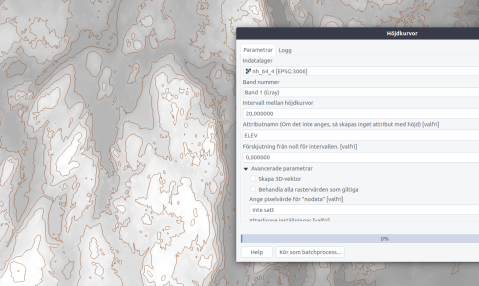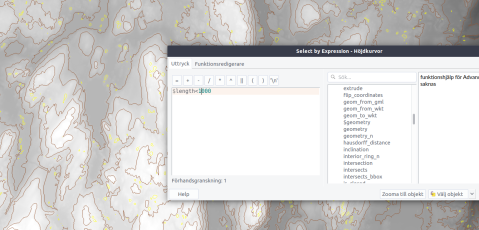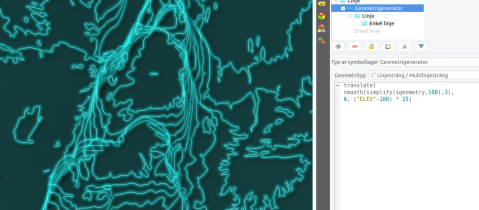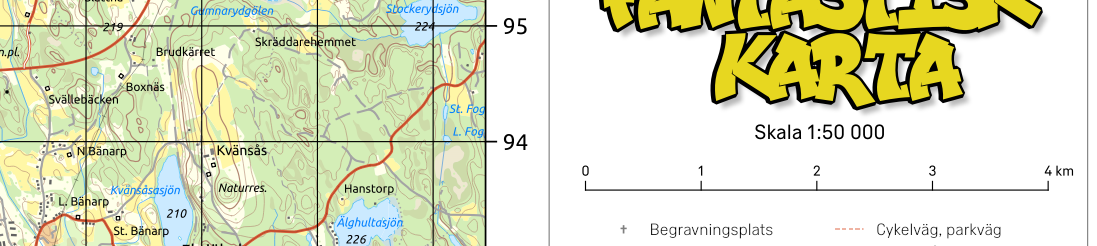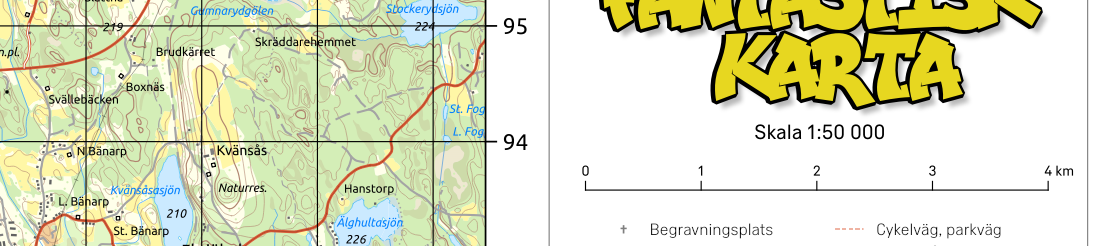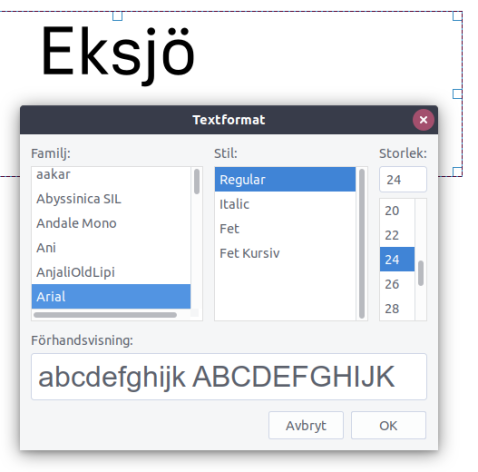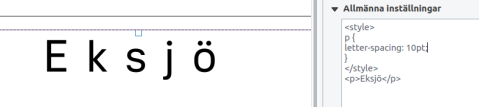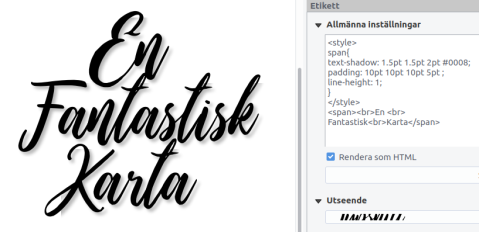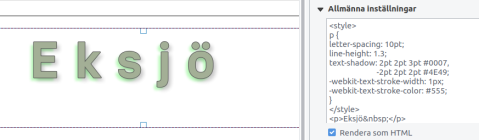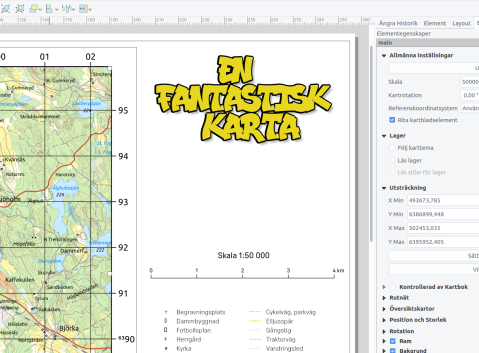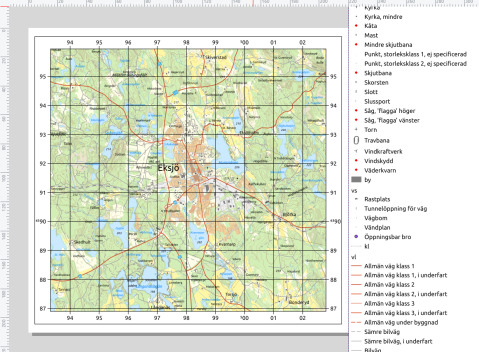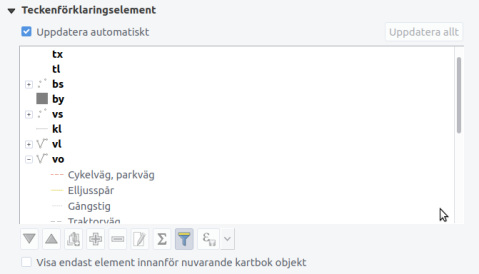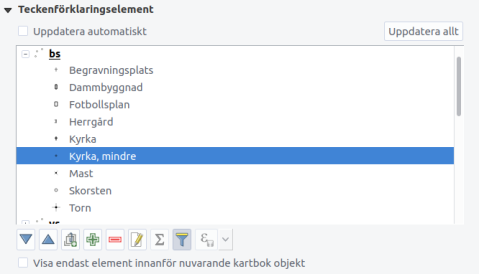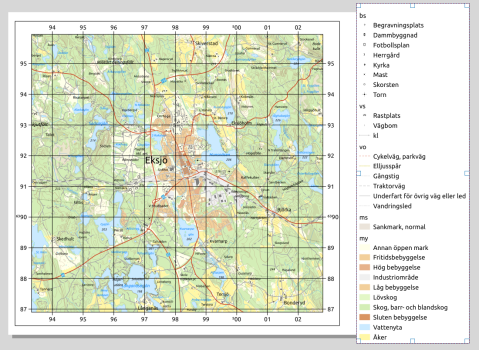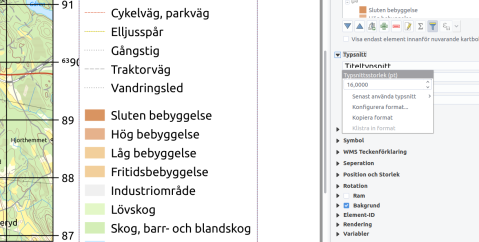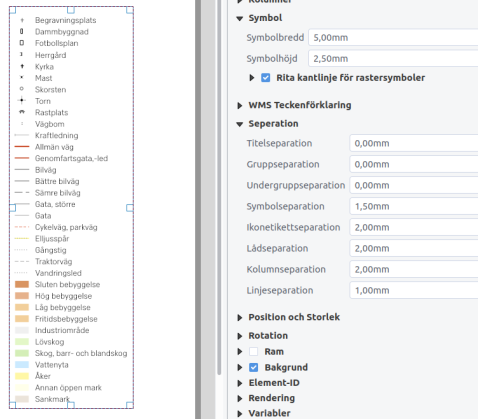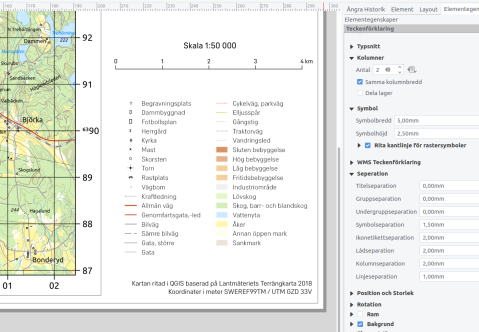Nu är Blender 2.80 Beta ute! Det dröjer nog ett tag innan en stabil version formellt släpps, men nu är gränssnittsändringar och liknande fastställda så det kommer inte att bli några ytterligare överraskningar när vi går framåt.
Men är det dags att lära sig Blender på allvar? Och varför skulle du göra det?
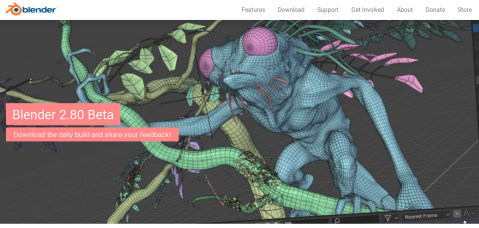
Vad är Blender? Det är ett professionellt 3D modellerings- och animeringsprogram, och det är Open Source.
Kopplingen mot GIS finns exempelvis i hanteringen av 3D miljöer och 3D objekt. Det går exempelvis att skapa 3D objekt i Blender som sedan kan användas i QGIS 3D som objektsymboler.
Utvecklingen av 2.80 (eller är det 2.8? de har lite konstig versionshantering men båda benämningarna är rätt!) har hållit på i tre år med massiva förändringar från föregående version. Om man är van vid 2.79 så är det nog stora förändringar, men är man ny med Blender så skall det vara enklare att börja.
Enklare är i fallet med Blender relativt. Det är fortfarande en väldigt avancerad mjukvara. Är man bara lite envis och följer några instruktionsfilmer på YouTube så är det ganska enkelt att komma igång att skapa enklare 3D modeller. Här kommer man att behöva vara noggrann med att man använder en video som visar rätt version…
Jag har inte helt klart för mig vilka 3D format som stöds i QGIS men Blender kan exportera de flesta vanliga formaten, inklusive Collada (*.cda), Wavefront (*.obj), Stanford (*.ply) och 3D Studio Max (*.3ds).
Vill man skapa egna anpassade 3D objekt för QGIS så är nog Blender ett av de mera lättillgängliga alternativen. Har man Trimble SketchUp i betalversion så kan man nog göra 3D objekt något enklare än med Blender, men man är ganska begränsad i vad som är möjligt att göra.
Nu vill jag inte skrämma någon från att våga prova Blender, men jag tänkte avsluta med en länk till en YouTube playlist med officiella filmer skapade i Blender av Blender Foundation. Jag har själv använt Blender tidigare för att skapa betydligt enklare objekt men även enkla animationer, och visst var det lite uppförsbacke i början, men om man inte försöker lära sig allt på en gång så är det hanterbart.
(Har du Netflix så kan du även kika på NextGen https://www.netflix.com/title/80988892 som är 95% gjord med Blender)
Jag kommer definitivt att titta närmare på Blender 2.8 så fort jag kan få tag i en version som verkar stabil. Under tiden så tror jag faktiskt att jag kommer att undvika att köra 2.79, som jag har installerad, bara för att inte repetera något som inte kommer att fungera i 2.80.